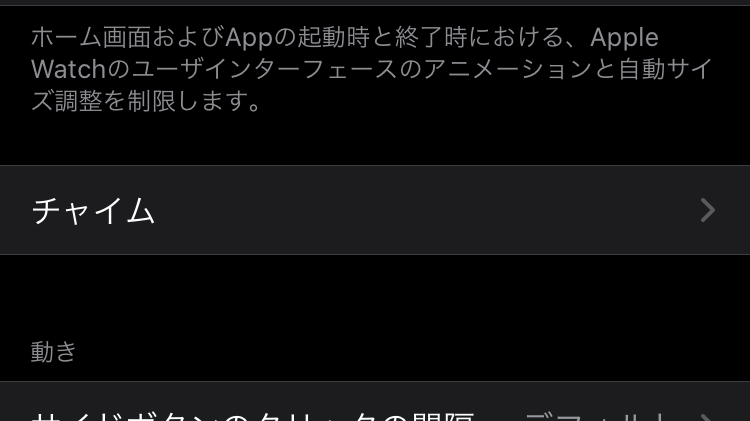watchOS 6から機能が追加され、例えば毎時0分になったら、Apple Watchで時報が鳴るように設定ができるようになりました。こちらでは、その設定方法について解説します。
目次
Apple Watchアプリを起動
まずは、Apple watchアプリを起動します。
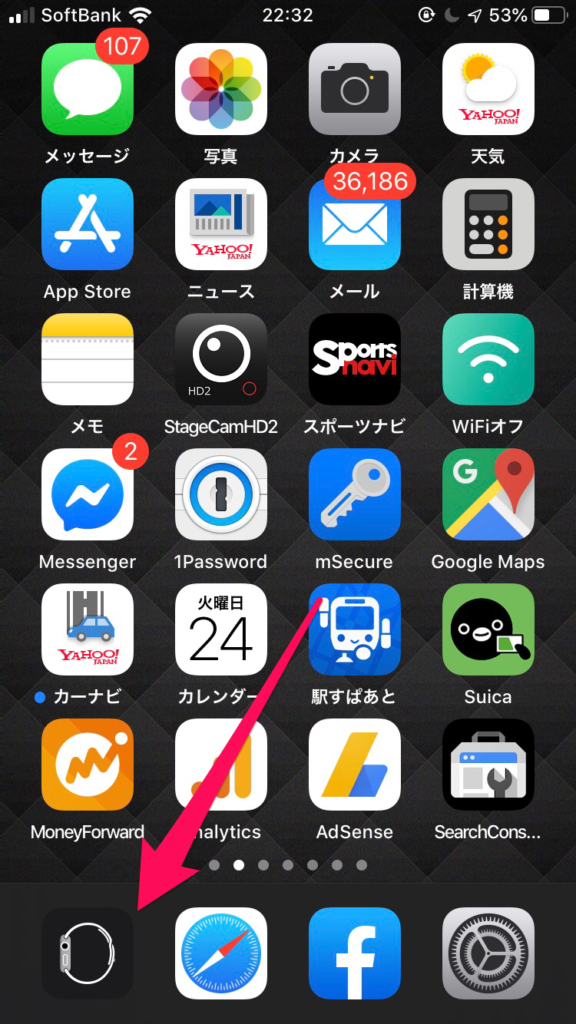
アクセシビリティを選ぶ
次に、画面の下にスクロールして…
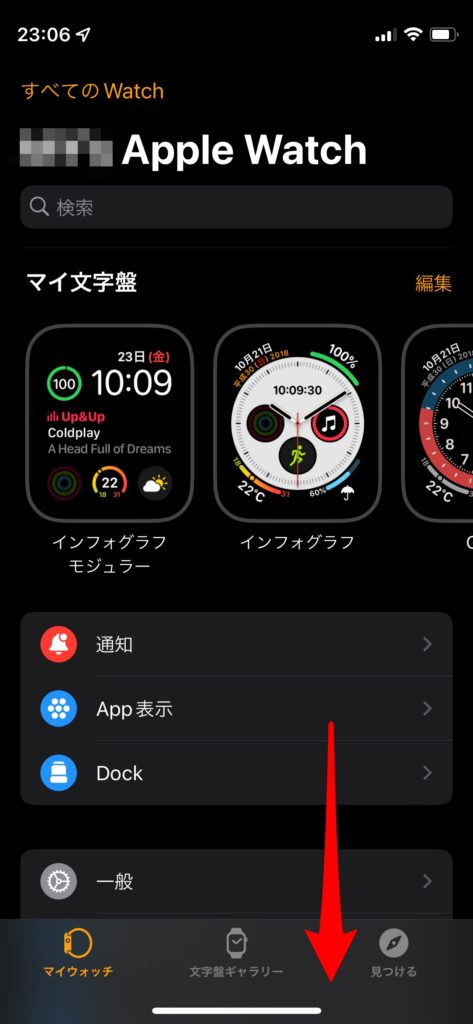
アクセシビリティが出てきたら、タッチします。
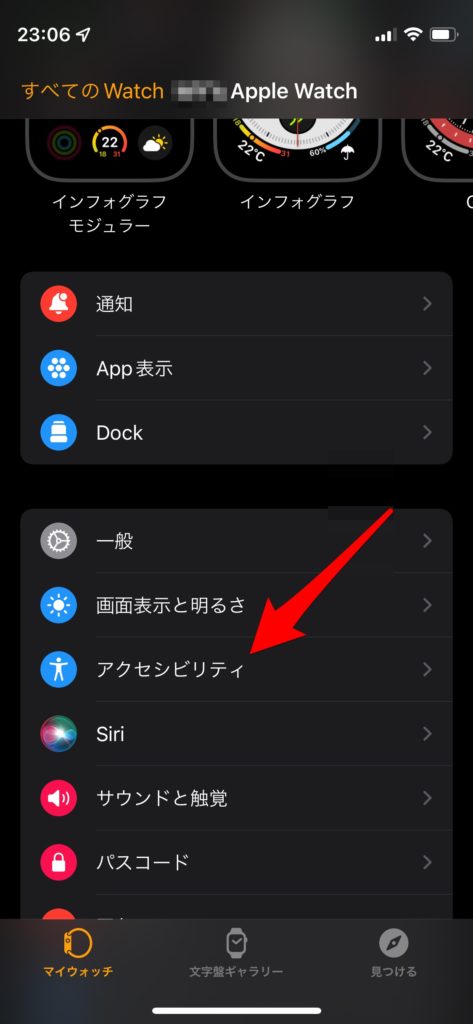
チャイムを選ぶ
次に、画面の下にあるチャイムをタップして、設定に進みます。
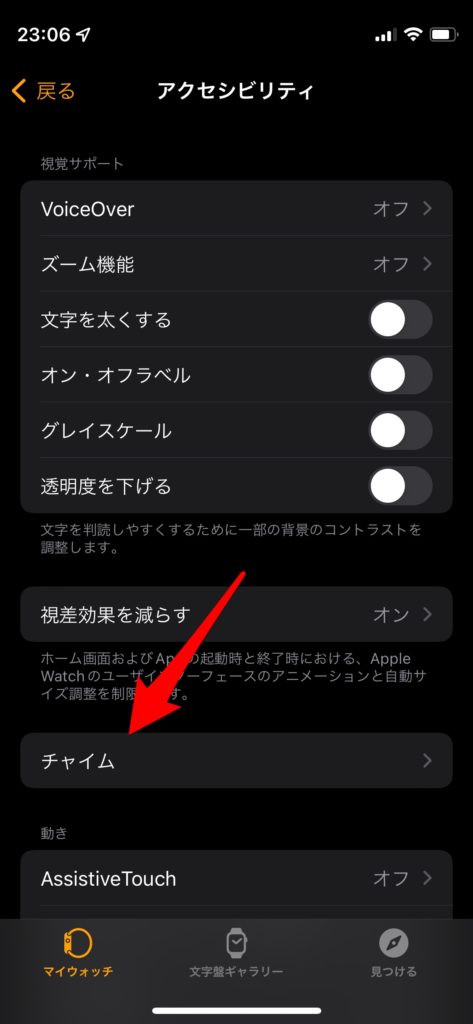
チャイム(時報)の詳細設定をする
こちらでは、以下の3つについて設定ができます。
チャイム(時報)機能の有効化
チャイム(時報)を使いたい場合は、一番上にあるチャイムのスライドボタンを…
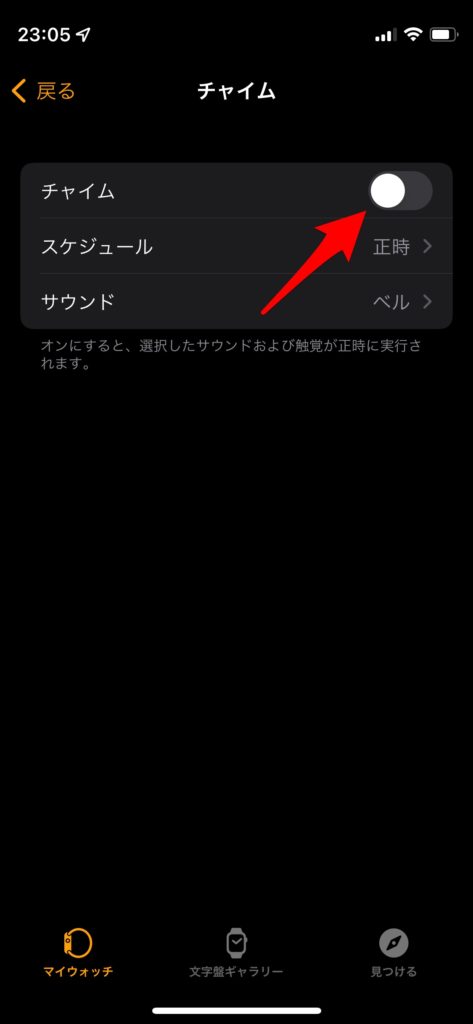
右に動かして、緑色に変えて、チャイム(時報)機能を有効化しましょう。
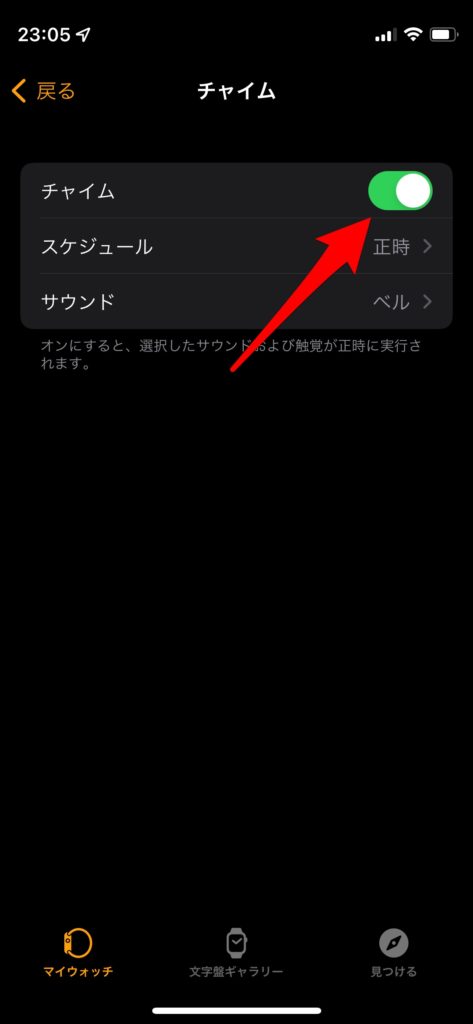
時報が鳴るスケジュールの決定
次に、時報をするタイミングを選びます。2行目にあるスケジュールをタップします。
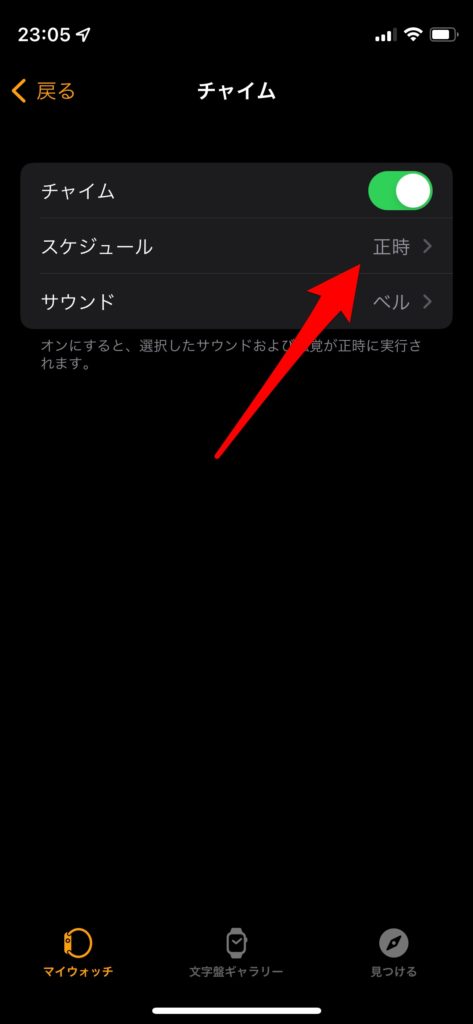
スケジュールで用意されているタイミングは3つあり、
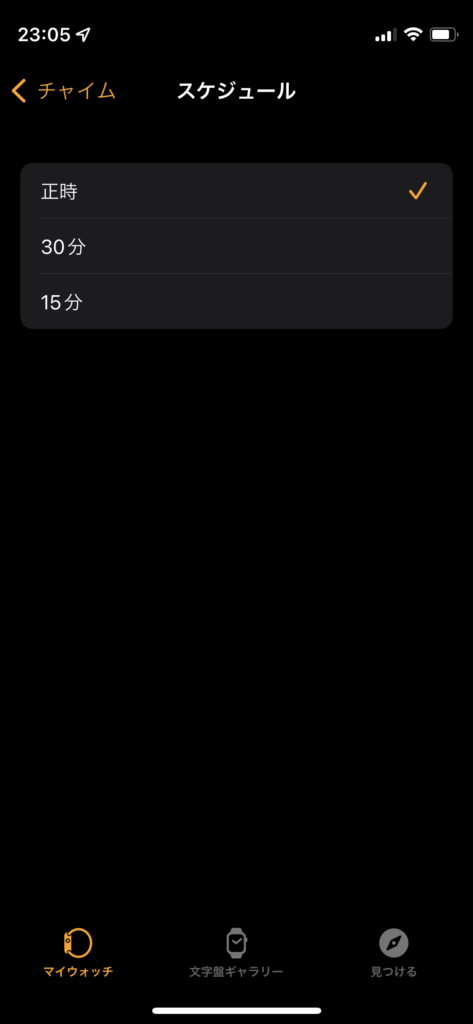
- 正時(0分)
- 30分
- 15分
のいずれかから、時報の鳴る間隔を設定します。
分かりやすく説明すると、
- 正時で設定すると、毎時0分ごとに時報が鳴る
- 30分で設定すると、毎時0分と30分に時報が鳴る
- 15分で設定すると、毎時0分、15分、30分、45分と時報が鳴る
となります。
勘違いしやすいのは、例えば30分を選ぶと、毎時30分にチャイムが鳴るというわけではなく、30分間隔で時報が鳴るということになりますので、お気を付けください。
時報サウンドの設定
最後に3行目にある時報のサウンドを決めます。
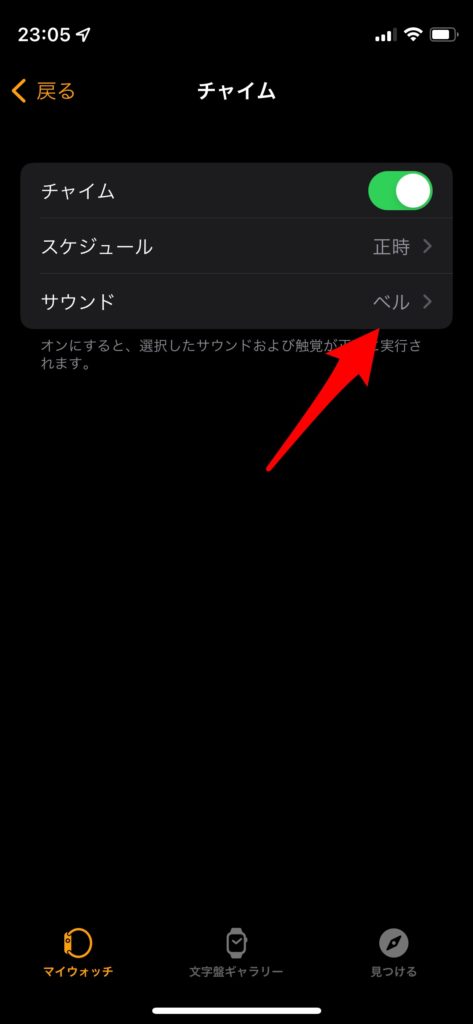
用意されているサウンドは、思いの外少なくて、
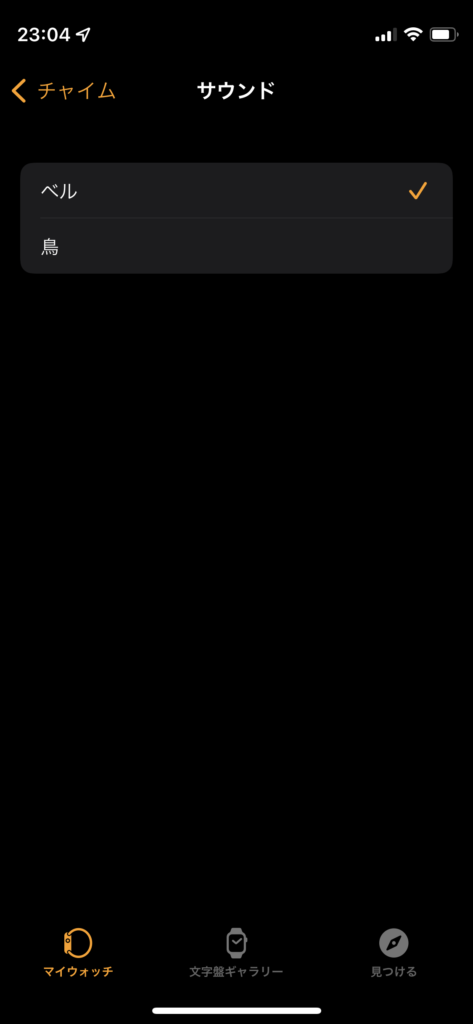
- ベル
- 鳥
の2種類しか選ぶことはできませんでした。
サウンドの種類は、今後のwatchOSのアップデートで増えたりするのか、気になるところです。
2022年6月27日現在で調べてみましたが、サウンドの種類に変化はありませんでした。
この設定をしたのに、時報が鳴らない場合は、Apple Watchが消音モードかおやすみモードになっていないかを確認してみてください。
みなさんも、時報を一度お試しになってはいかがでしょうか?
[itemlink post_id=”17793″]
GEOの買取では
Apple Watch 買取価格10%UPキャンペーン中
2022/10/23 23:59まで